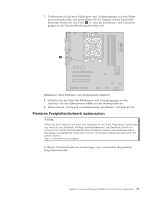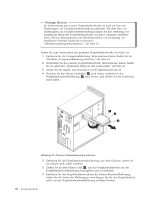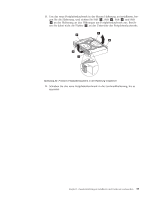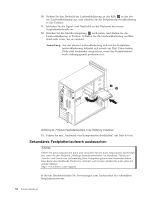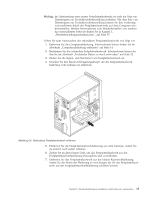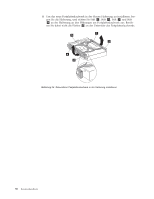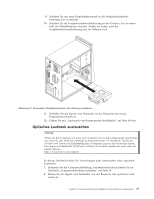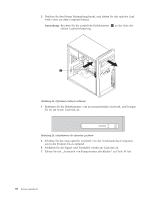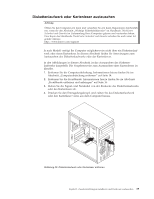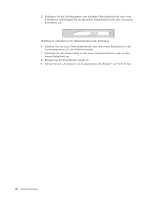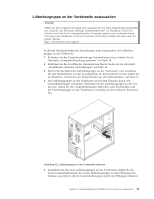Lenovo ThinkCentre A62 (German) User guide - Page 44
Festplattenlaufwerk, blauen, Halterung, installieren, Halterung, richten, Stift, Öffnungen, Berüh,
 |
View all Lenovo ThinkCentre A62 manuals
Add to My Manuals
Save this manual to your list of manuals |
Page 44 highlights
8. Um das neue Festplattenlaufwerk in der blauen Halterung zu installieren, biegen Sie die Halterung, und richten Sie Stift 1 , Stift 2 , Stift 3 und Stift 4 an der Halterung an den Öffnungen am Festplattenlaufwerk aus. Berühren Sie dabei nicht die Platine 5 an der Unterseite des Festplattenlaufwerks. Abbildung 26. Sekundäres Festplattenlaufwerk in der Halterung installieren 36 Benutzerhandbuch
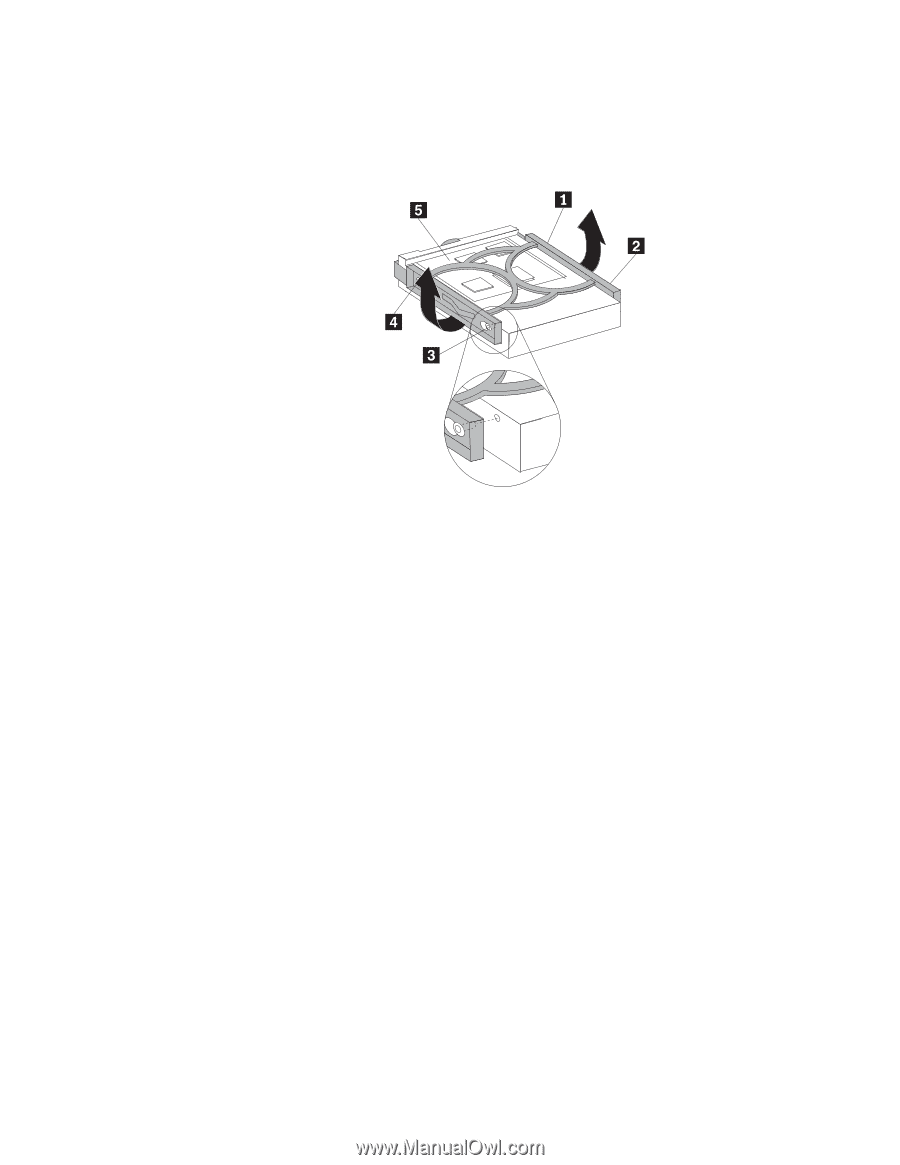
8.
Um
das
neue
Festplattenlaufwerk
in
der
blauen
Halterung
zu
installieren,
bie-
gen
Sie
die
Halterung,
und
richten
Sie
Stift
±1²
,
Stift
±2²
,
Stift
±3²
und
Stift
±4²
an
der
Halterung
an
den
Öffnungen
am
Festplattenlaufwerk
aus.
Berüh-
ren
Sie
dabei
nicht
die
Platine
±5²
an
der
Unterseite
des
Festplattenlaufwerks.
Abbildung
26.
Sekundäres
Festplattenlaufwerk
in
der
Halterung
installieren
36
Benutzerhandbuch